Ang bawat uri ng hard disk file system ay natatangi sa sarili nitong pamamaraan. Ang pinakatanyag na uri, NTFS at FAT32, ay may bilang ng mga pagkakaiba. Minsan kailangan mo ng isang tukoy na file system para sa isang paghati sa hard disk.
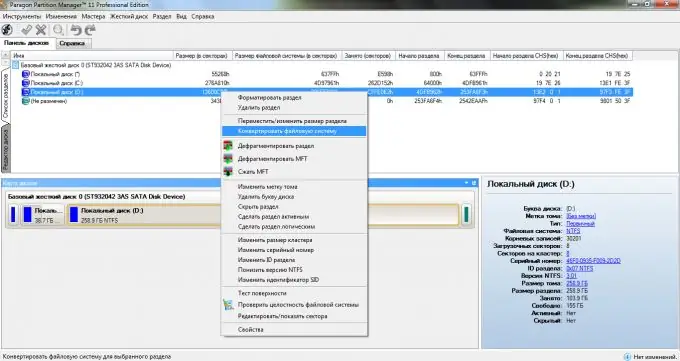
Kailangan
Partition Manager, Windows disk
Panuto
Hakbang 1
Tandaan natin kaagad ang isang mahalagang katotohanan: hindi mo mababago ang uri ng file system ng isang hard disk o isa sa mga partisyon nito nang hindi mo muna nai-format ang mga ito. Yung. sa anumang kaso, kakailanganin mong tanggalin ang lahat ng impormasyong nakaimbak sa disk o pagkahati na ito.
Hakbang 2
Una, isaalang-alang ang isang sitwasyon kung saan kailangan mong baguhin ang file system ng isang disk bago i-install ang operating system ng Windows. Kung pinag-uusapan natin ang tungkol sa pinakatanyag na mga uri ng file system, kung gayon ang karamihan ng OS ay gumagana sa kanila.
Hakbang 3
Ipasok ang iyong disc sa pag-install ng Windows at simulan ang iyong computer. Pindutin ang Del upang ipasok ang BIOS. Buksan ang menu ng Priority ng Boot Device at itakda ang iyong drive bilang priyoridad ng boot device. Piliin ang I-save at Exit.
Hakbang 4
Patakbuhin ang programa ng pag-setup ng operating system. Maghintay para sa proseso ng pag-install upang maabot ang menu ng pagpili ng pagkahati. Dito nagsisimula ang kasiyahan. Kung nag-i-install ka ng Windows XP, pagkatapos ay piliin ang pagkahati kung saan mai-install ang OS at sa susunod na window ay itakda ang parameter na "Format to type", kung saan ang uri ng salita ay nangangahulugang ang uri ng file system.
Hakbang 5
Kung nakikipag-usap ka sa Windows Vista o Seven installer, pagkatapos ay i-click ang pindutang "Disk Setup". Piliin ang pagkahati kaninong uri ng file system ang nais mong baguhin at i-click ang pindutang "Tanggalin". Ngayon i-click ang pindutang "Lumikha", at pagkatapos ay tukuyin ang laki ng hinaharap na lokal na disk at ang uri ng file system nito.
Hakbang 6
Ngayon tingnan natin ang isang halimbawa ng pagbabago ng file system ng isang pagkahati nang hindi muling nai-install ang Windows. Mag-download at mag-install ng programa ng Partition Manager. Sa pangunahing menu ng programa, piliin ang "Ilunsad ang Partition Manager". Sa tuktok ng screen, makikita mo ang isang listahan ng mga partisyon ng hard drive. Mag-right click sa pagkahati kung saan mo nais na baguhin ang file system.
Hakbang 7
Piliin ang "I-convert ang File System". Ipahiwatig ang laki ng kumpol at ang uri ng hinaharap na FS. I-click ang pindutang "I-convert".






